
通过“网桥”增强WiFi信号强度及覆盖范围
当一台无线路由器(暂时称为“主路由器”)所产生的WiFi信号较弱时,我们可以借助另一台具有“WDS”功能的无线路由器(暂时称为“副路由器”)以“网桥”方式来增强WiFi信号强度和覆盖范围。
具体方法如下:
登陆副路由器后台管理,切换到“无线设置”-“基本设置”选项卡,勾选“开启WDS”项。
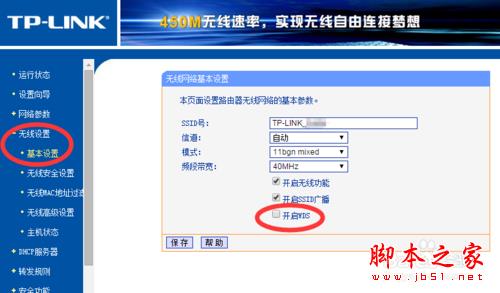
待“开启WDS”功能后,将弹出如图所示的扩展面板,在此我们可以直接输入主路由器的WiFi名称以及“BSSID”(网络MAC地址)、密钥,也可以通过点击“扫描”按钮来自动搜索周围的WiFi信号。
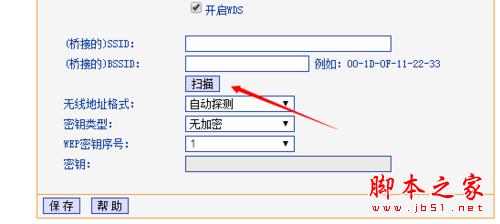
当点击“扫描”按钮后,会打开“AP列表”界面,从中找到要网桥的WiFi热点,点击“连接”按钮。
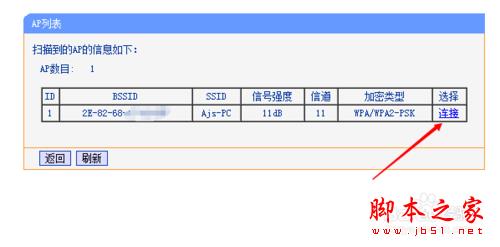
此时将反应“WDS”网桥界面,同时相应的WiFi“SSID”和“BSSID”将自动填写,在此我们只需要输入“密钥”,点击“保存”按钮。
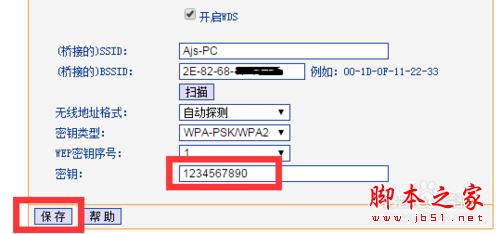
此时将提示“您已更改了无线设置,重启后生效”,在此直接点击‘重启”按钮,待副无线路由器重启完成后,就实现了网桥功能,其无线WiFi信号及覆盖范围已得到明显提高和扩大。
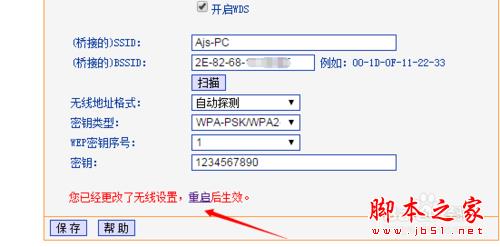
自制Wifi信号增强器
当无线路由器所产生的WiFi信号较弱时,我们可以自制WiFi信号增强设备,以尽可能的增强WiFi信号。首先我们得找到一个“易拉罐”,将其清洗干净,相信这个应该很容易找到。

接下来我们需要将易拉罐的“环扣”摘除,这样作的目地在于将无线路由器的天线从此孔插入进行安装。

利用“剪刀”或“小刀”将易拉罐低部切除,在切除时可以按照易拉罐低部的红线处进行切除。

将易拉罐的顶部进行部分切除,在切除时保留饮水孔的部分,如图所示,这样制作 的目地在于方便易拉罐侧面的展开。

接下来以“饮水口”部分为中心,将易拉罐剪成两部分,如图所示:

最后将易拉罐侧面展开成扇形,同时将饮水孔倒插到天线上,利用软胶将易拉罐顶部固定到无线路由器上。至关自制无线信号放大器就制作完成了。

